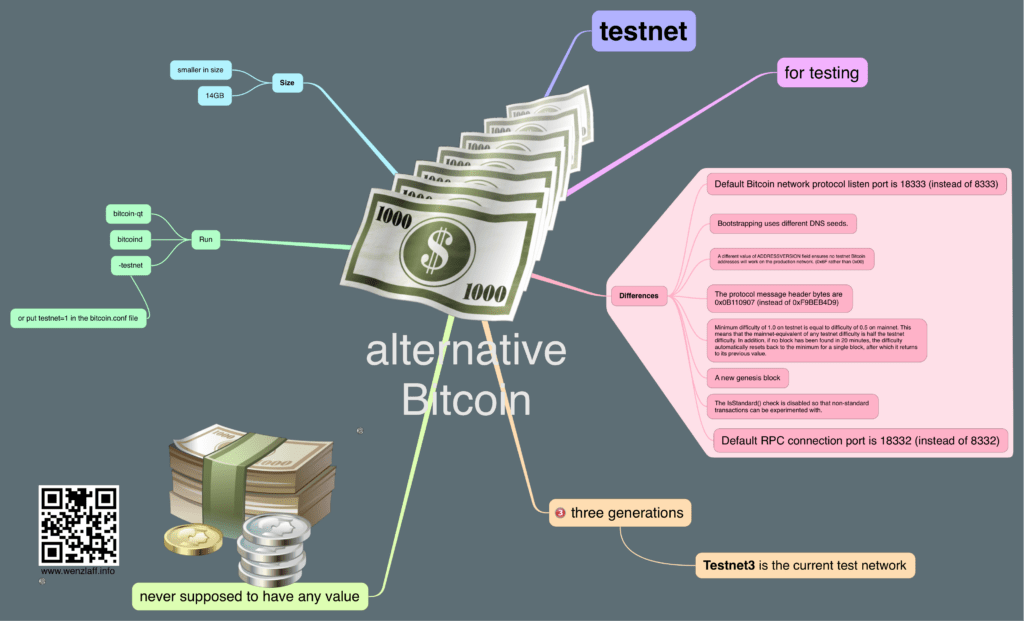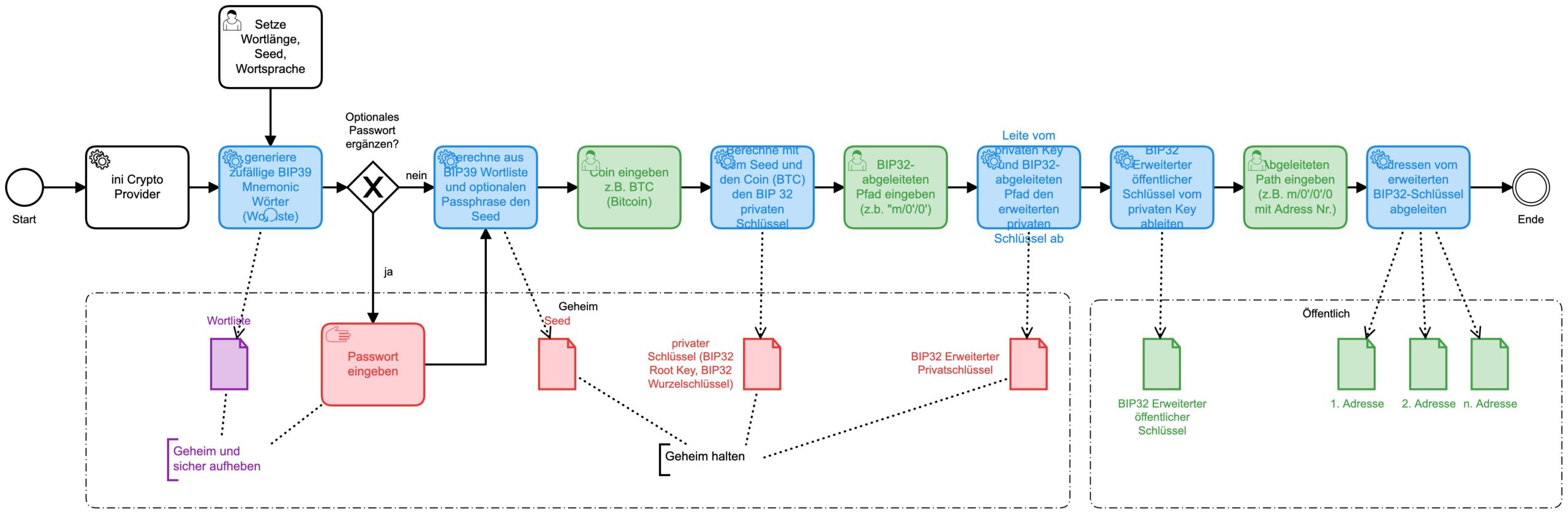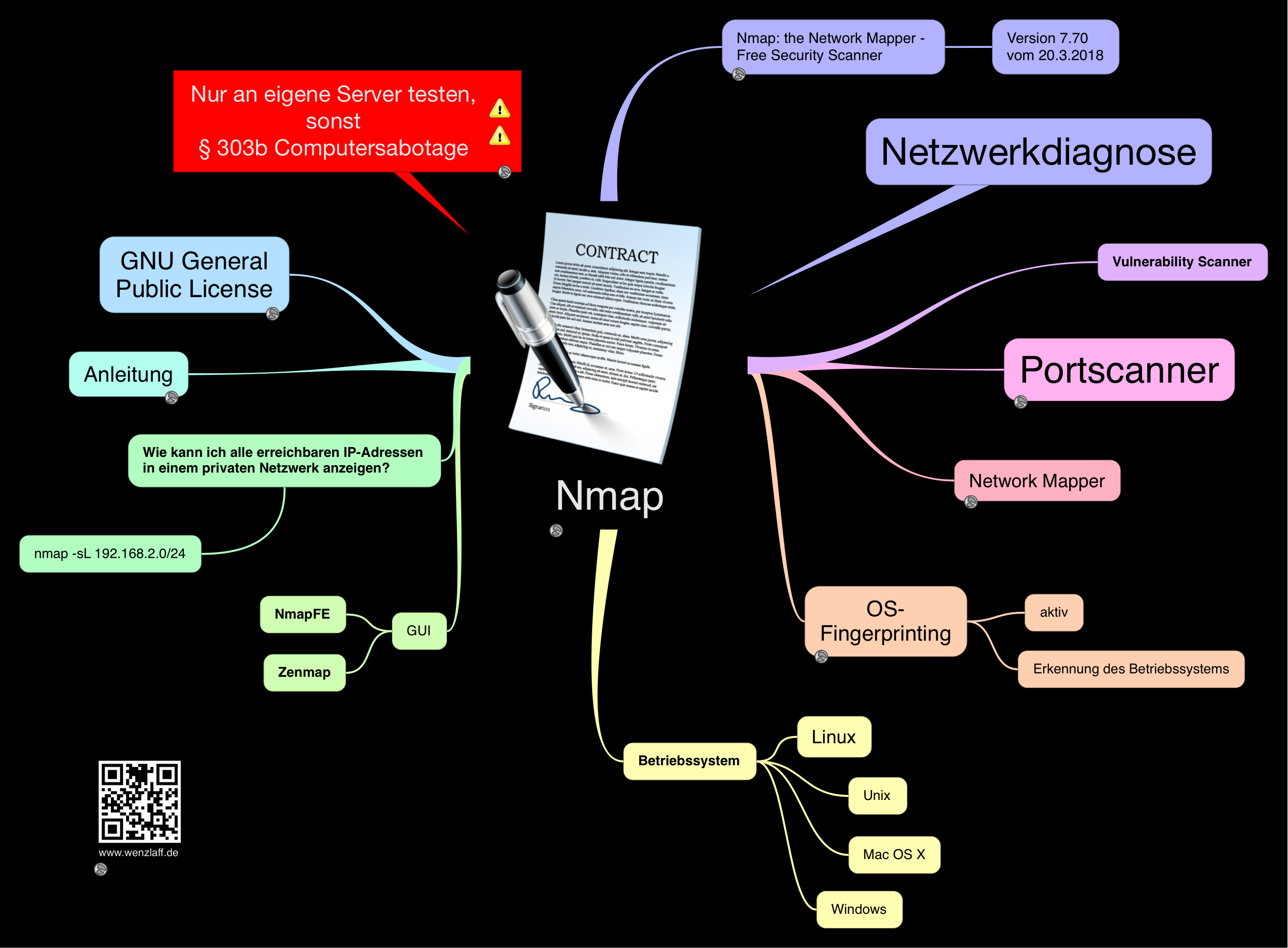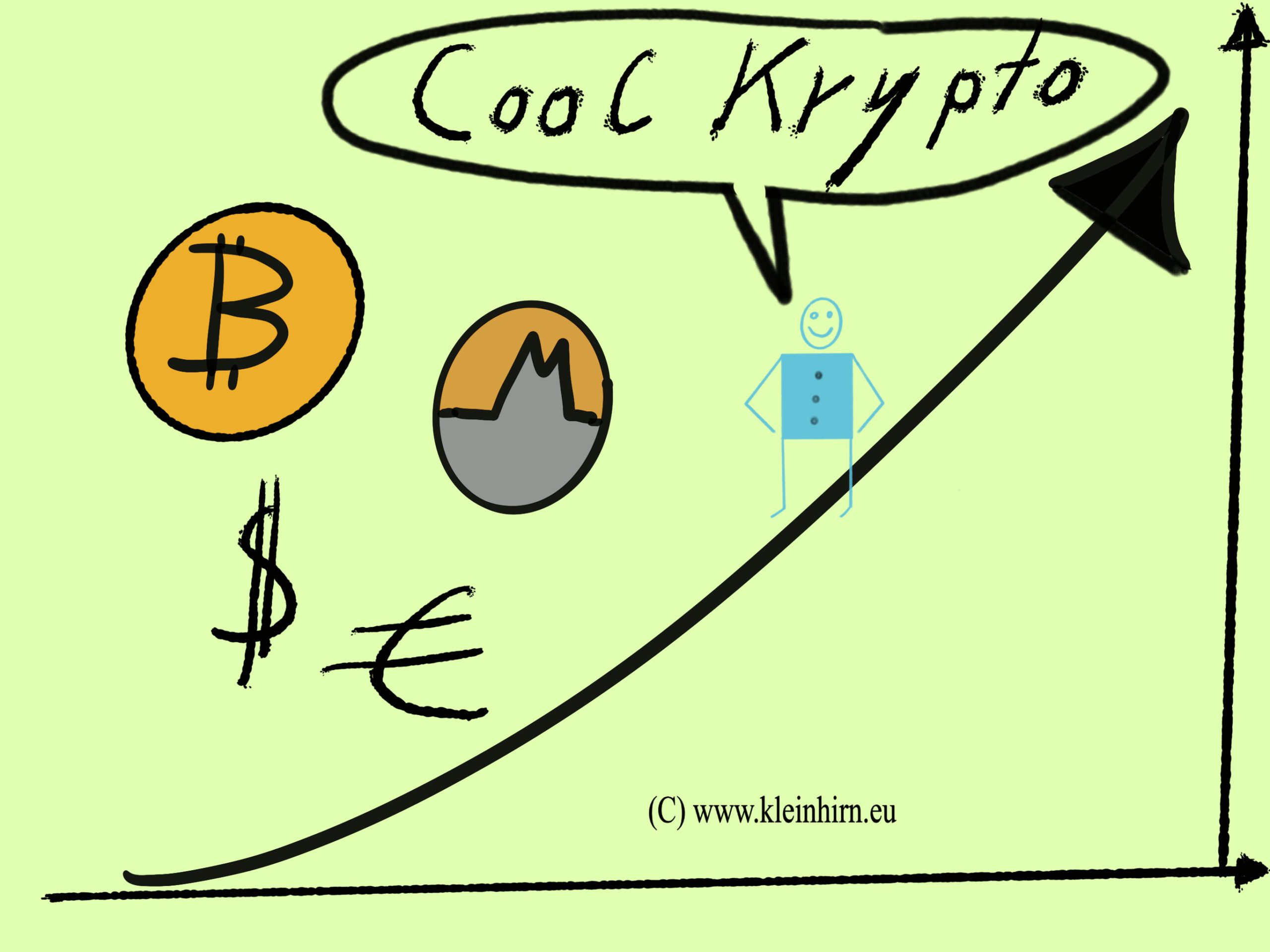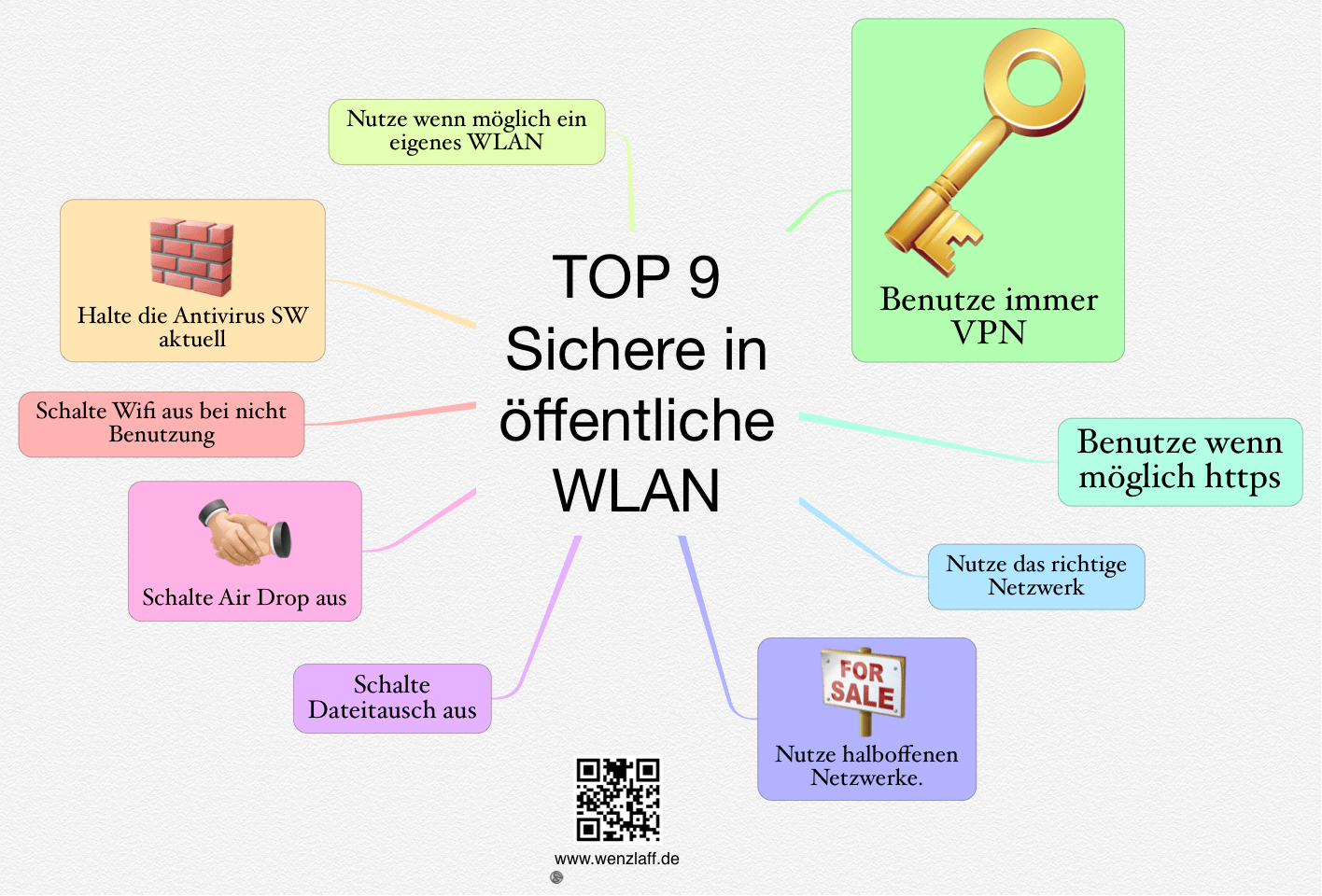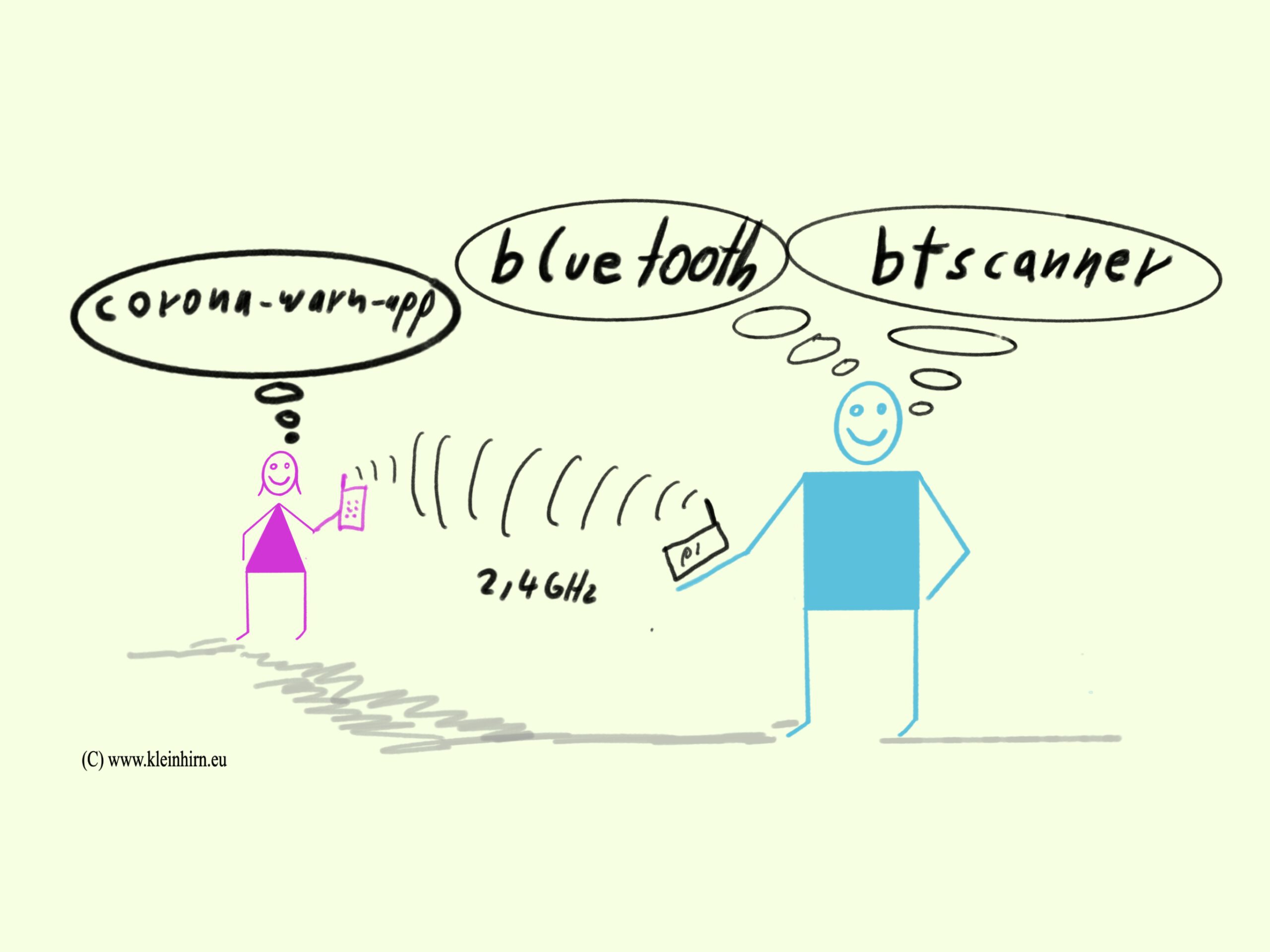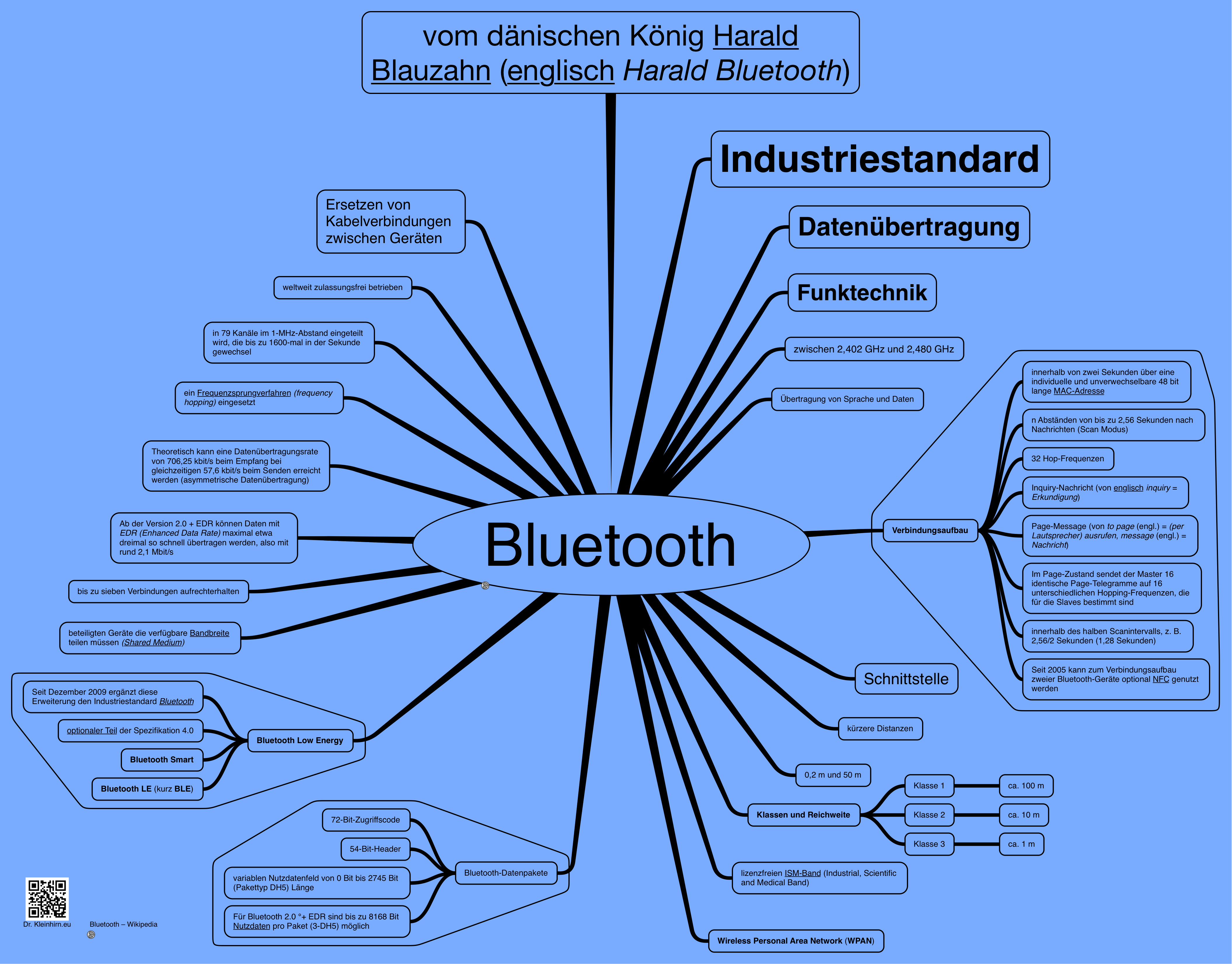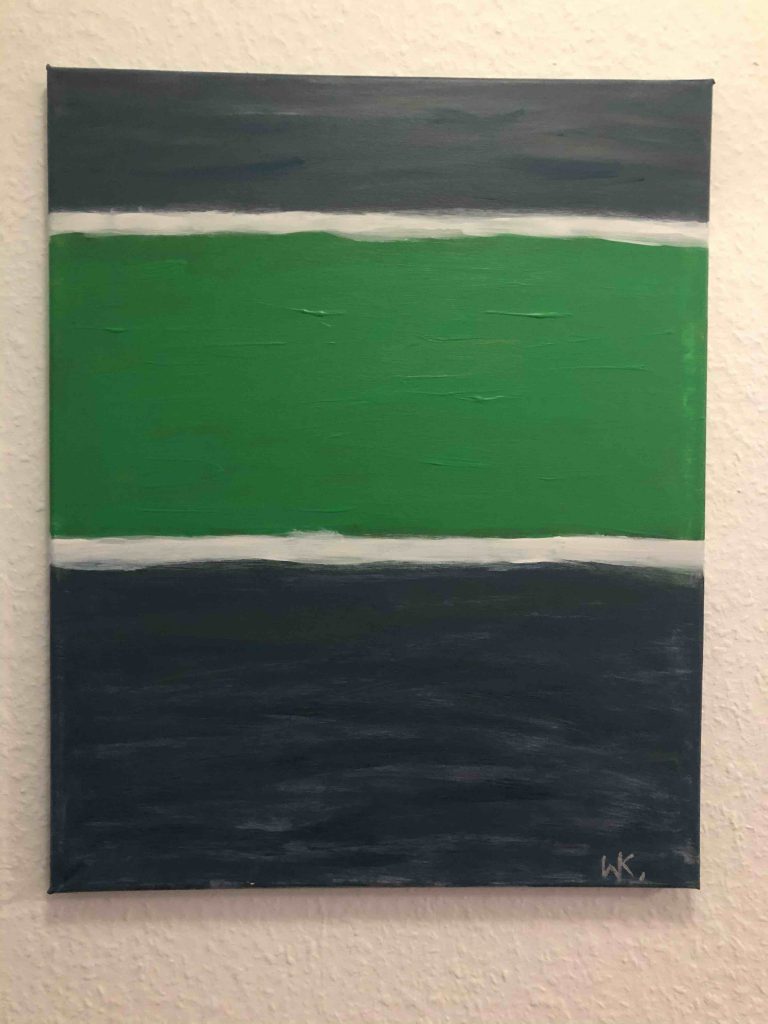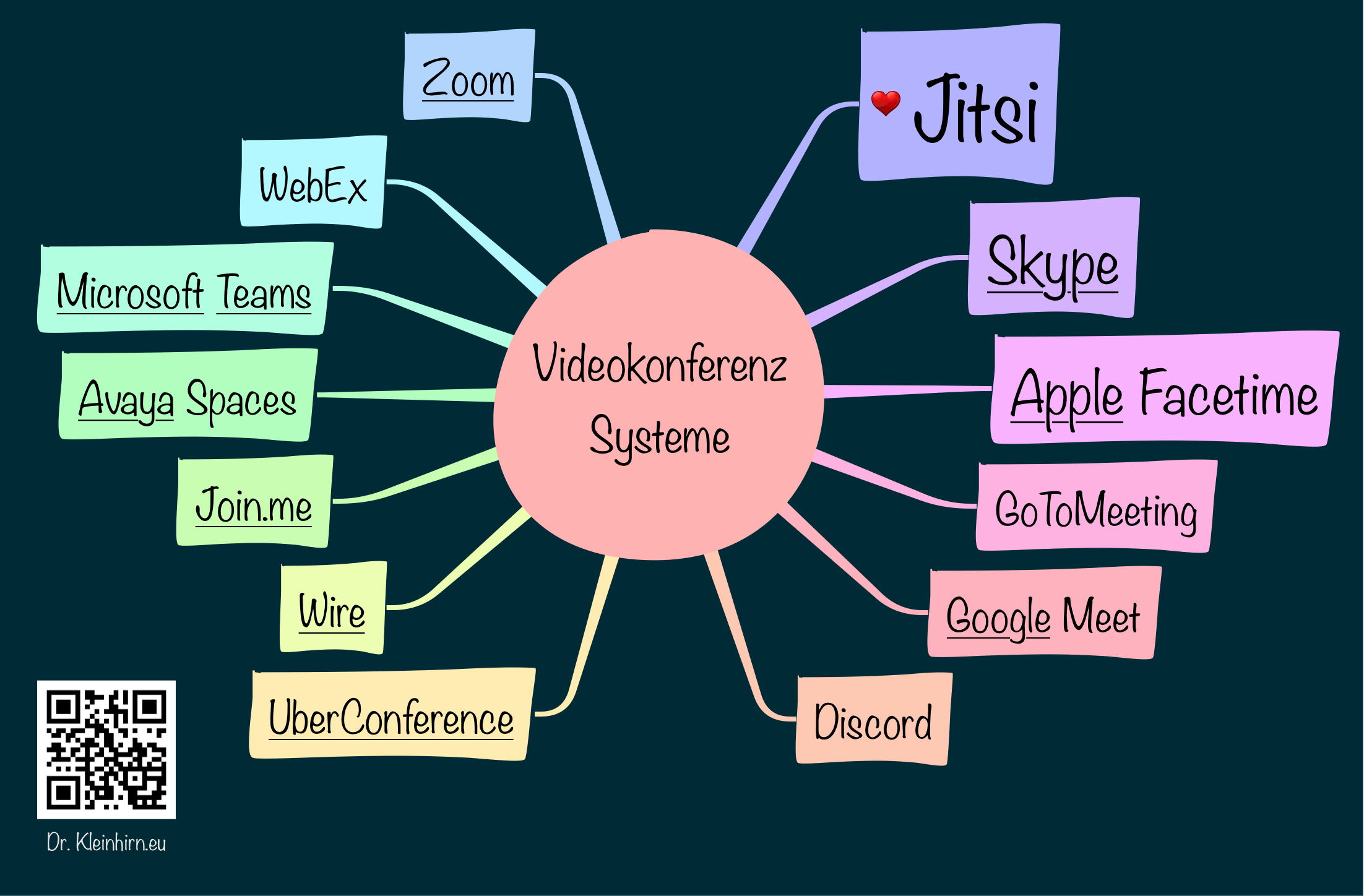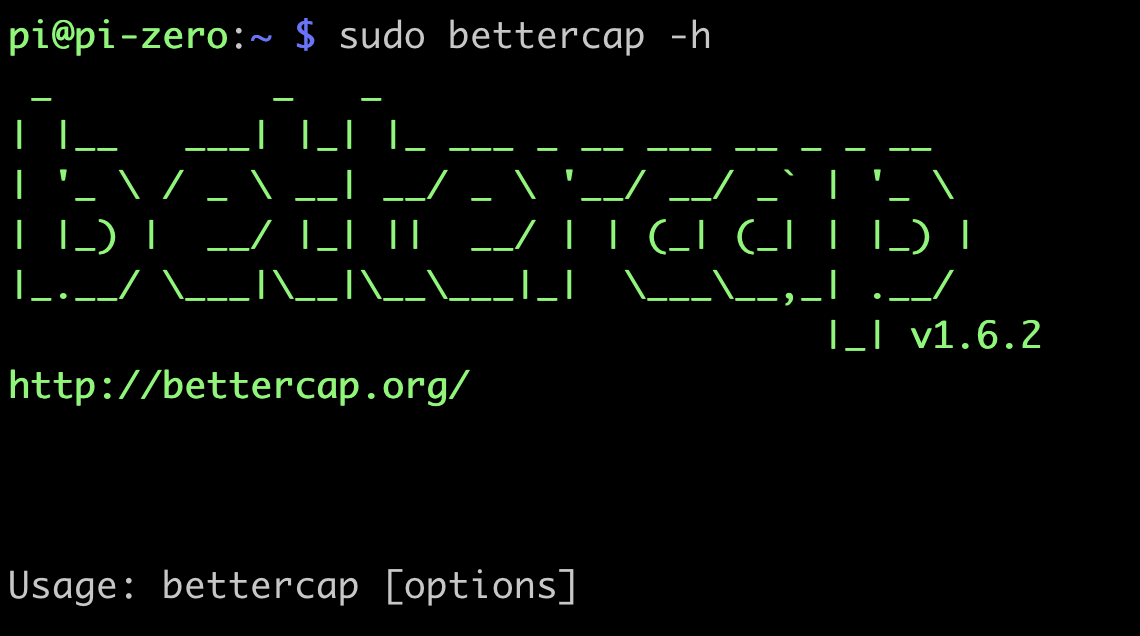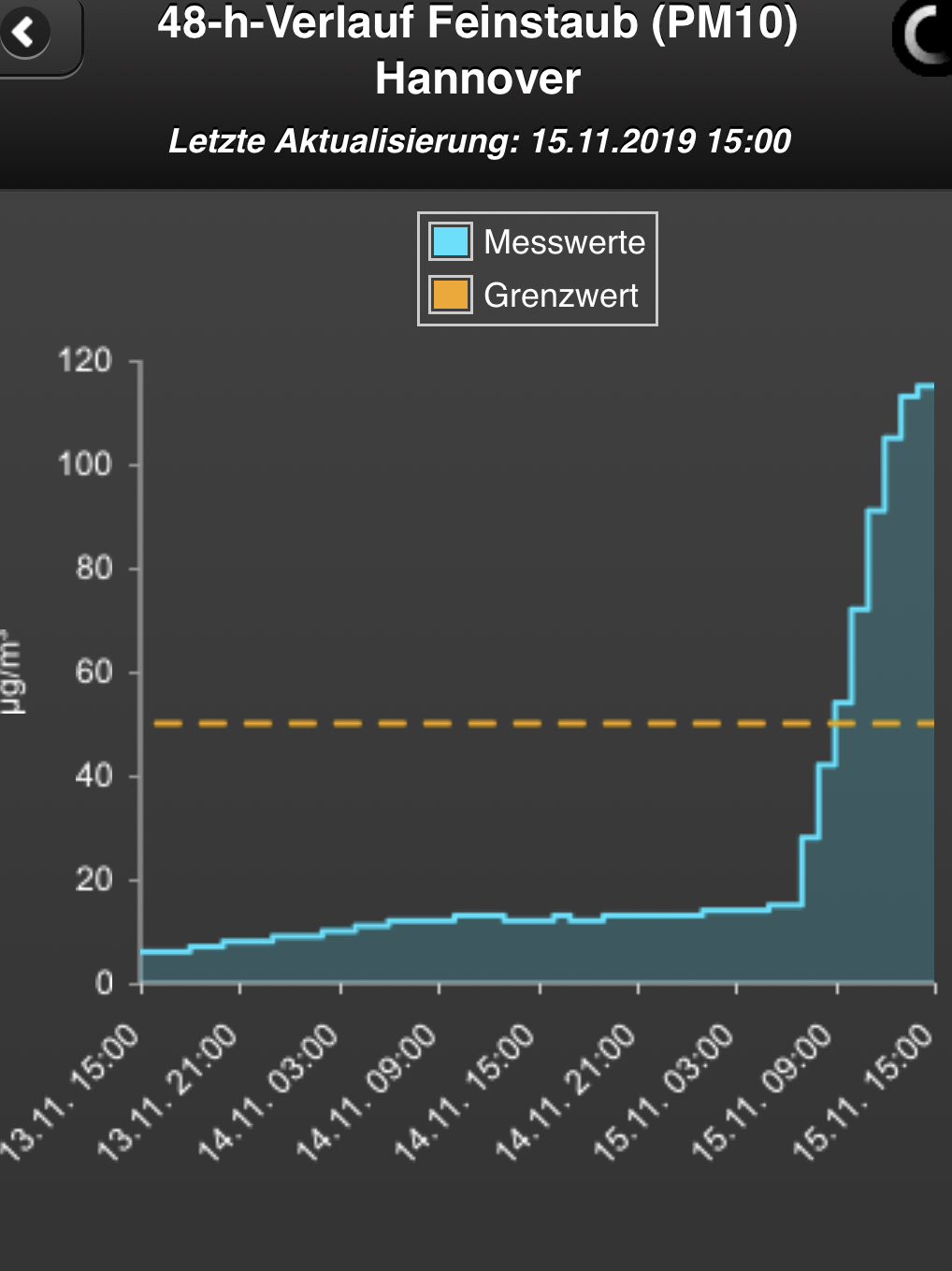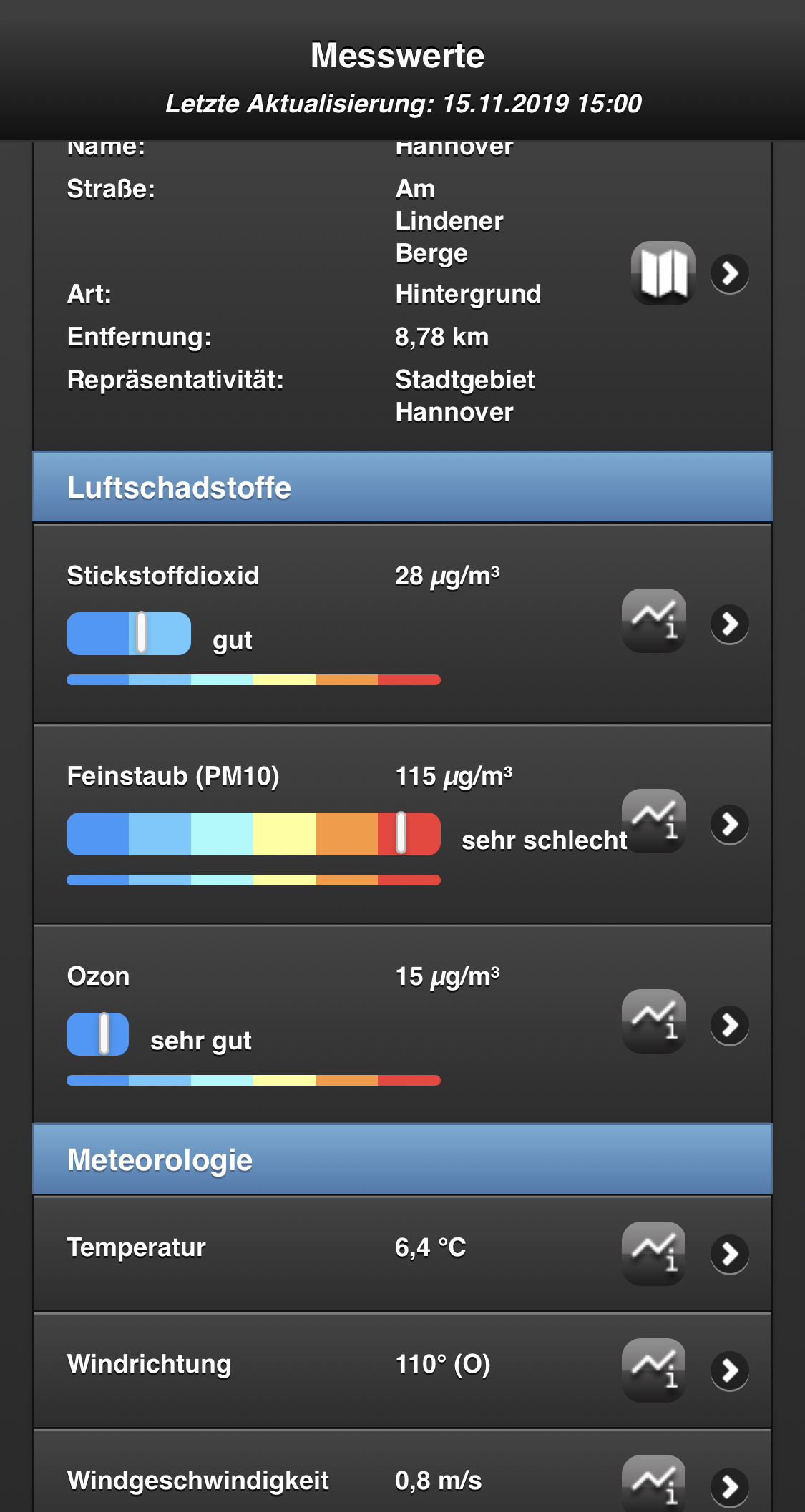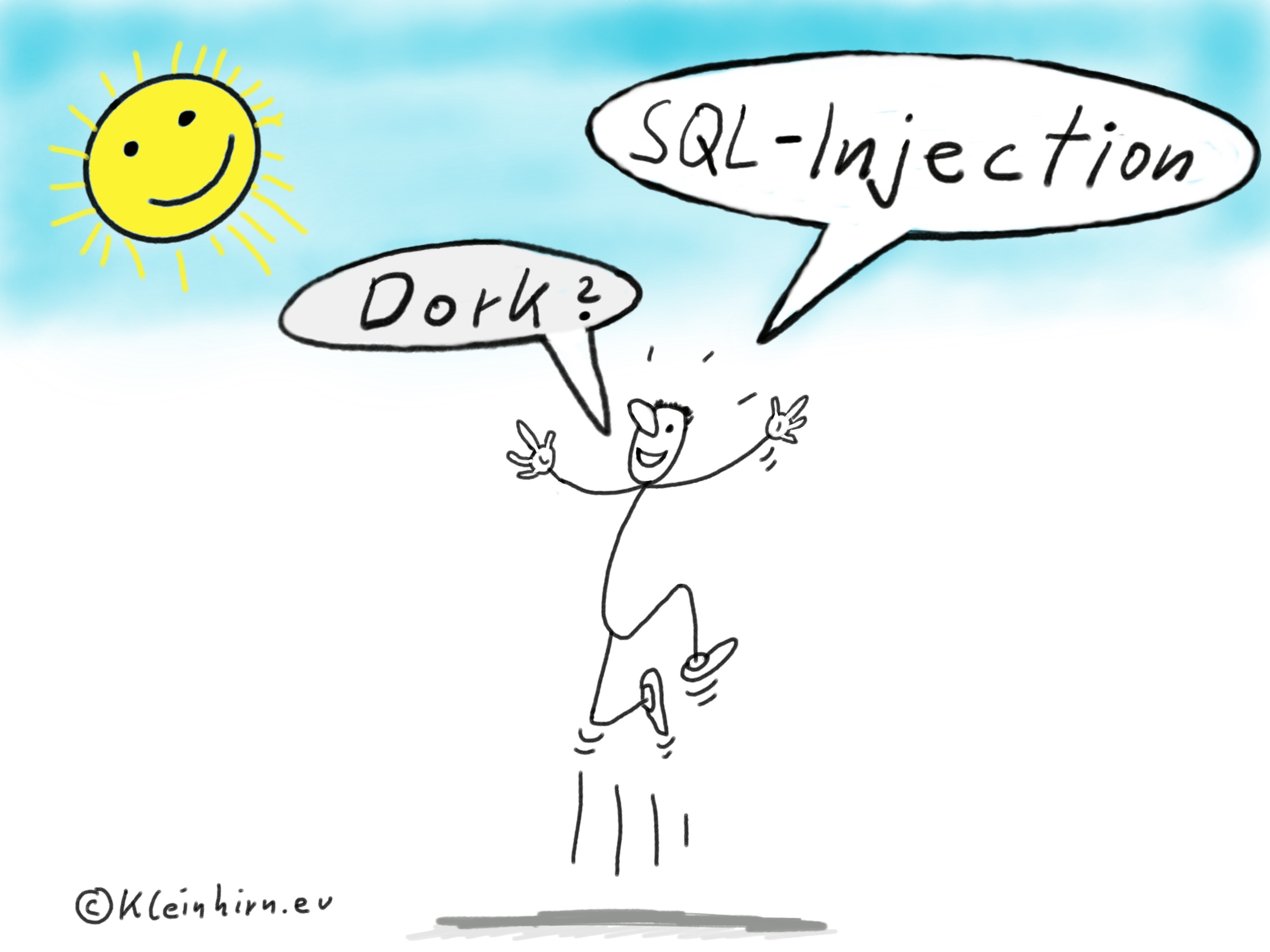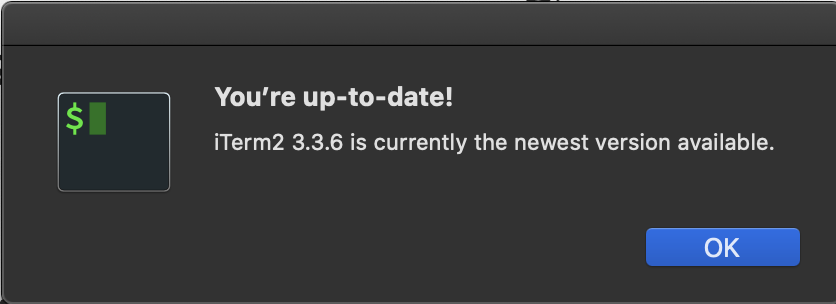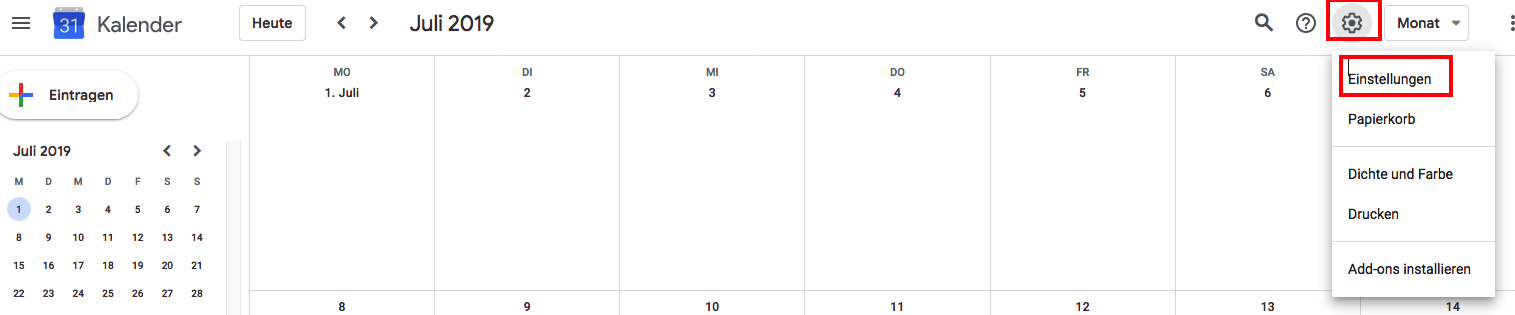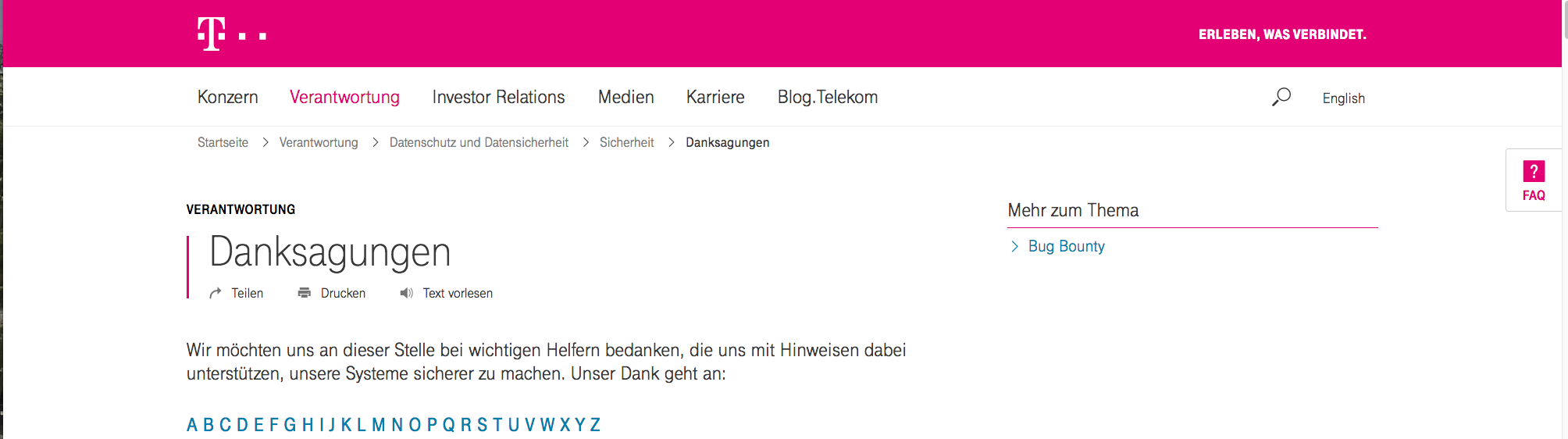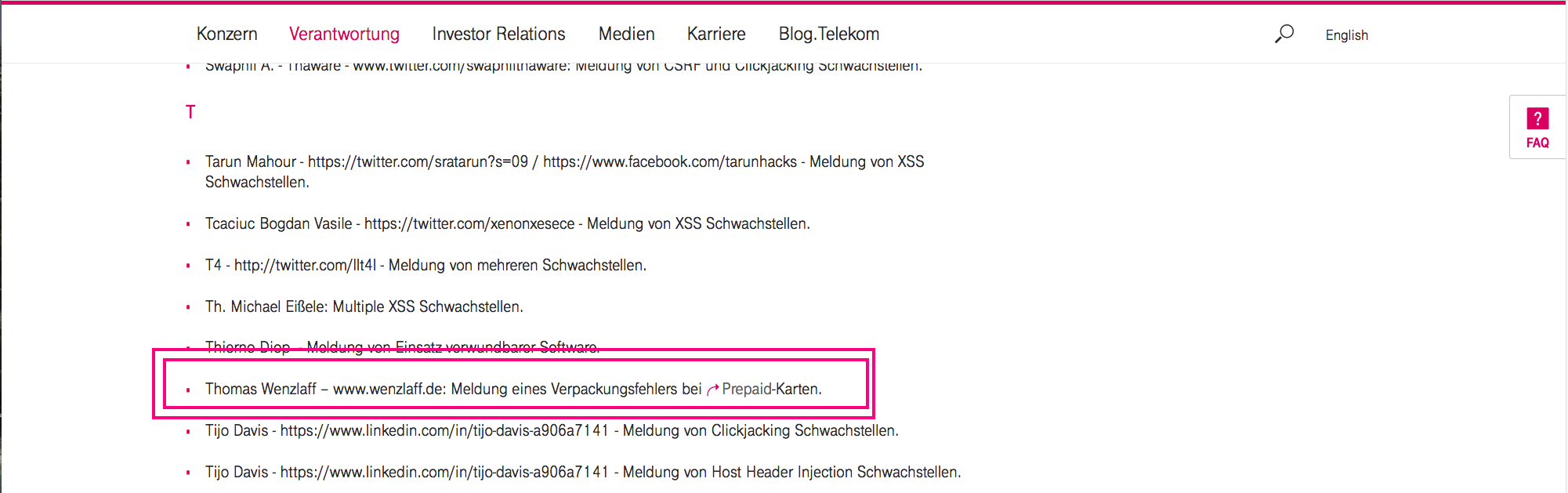Kryptowährungen wie z.B. Bitcoin sind in aller Munde. Es gibt heute ca. 9000 Kryptowährungen, wie z.B. Bitcoin, Ethereum, Tether, XPR, Chainlink, Litercoin und Monero um mal 7 zu nennen.
Kann man mit einem alten Raspberry Pi Model B oder W Zero Krypto-Geld schürfen? Ja, warum nicht, das geht sogar ziemlich einfach, wie dieser Artikel zeigt. Rechnet es sich? Dazu später mehr.
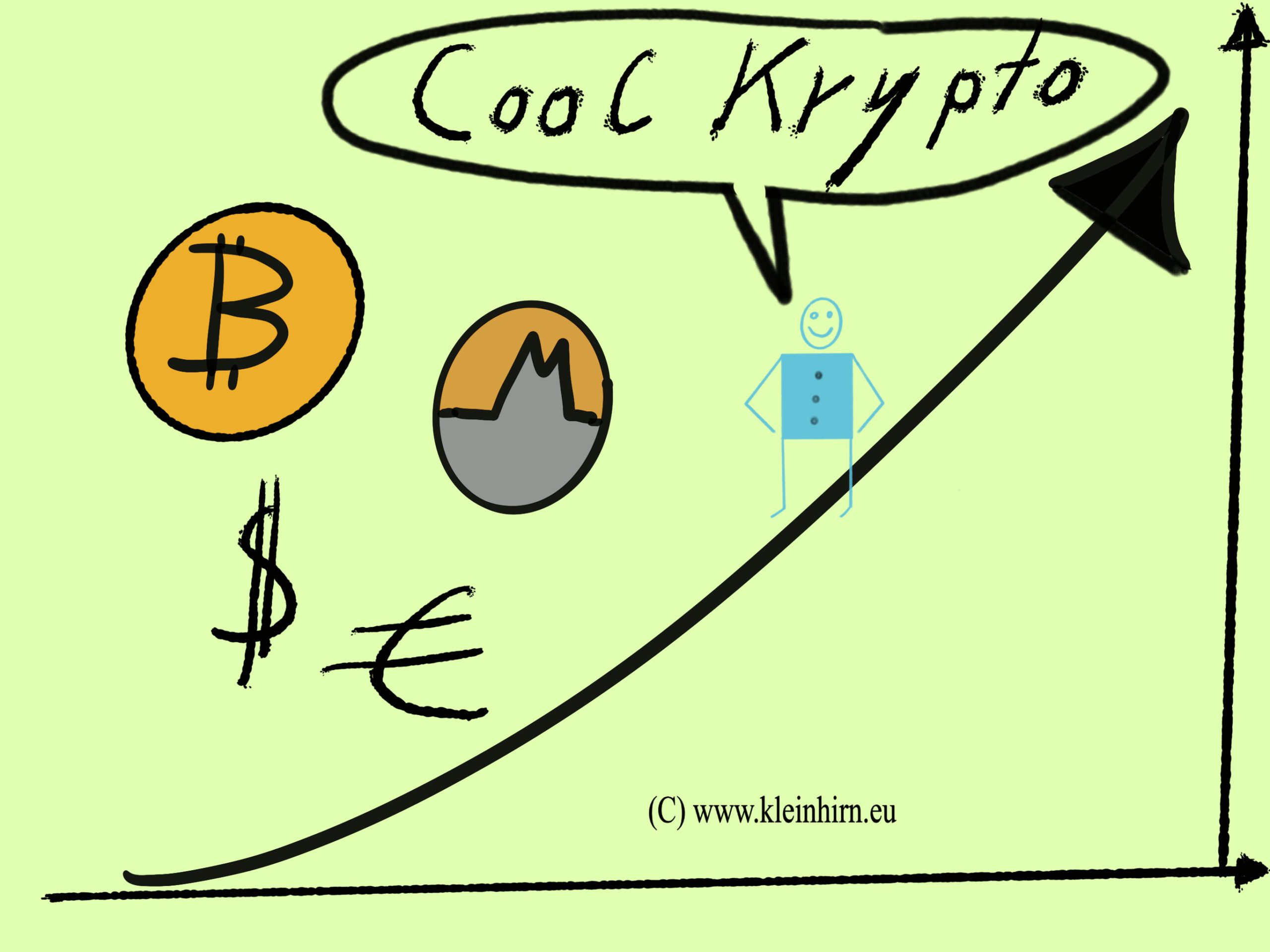
Vorraussetzung ist ein aktuell installiertes Debian und zugriff auf die Kommandozeile.
Dann brauchen wir noch eine Anmeldung bei Minig-Pool, da man alleine es nicht schaft. Z.b. bei Minergate.com und die E-Mail-Adresse, womit wir uns dort angemeldet haben. Die Anmeldung bei diesem Mining-Pool ist kostenlos. Minergate ist ein Open-Source-Multi-Kryptowährungs-Mining-Pool.
So, jetzt wollen wir mal Krypto-Geld erzeugen. Wir werden die Währung Monero erzeugen. Wikipedia sagt zu Monero: „Monero (XMR) ist eine dezentrale, Blockchain-basierte Kryptowährung, vergleichbar mit Bitcoin. Im Gegensatz zu Bitcoin setzt Monero jedoch einen stärkeren Fokus auf die Privatsphäre bzw. Anonymität seiner Nutzer (Privacy Coin) und verfolgt einen anderen Ansatz in Bezug auf die Skalierbarkeit. Das Wort „monero“ ist der Sprache Esperanto entnommen und bedeutet „Münze“. Monero (XMR) ist auf bis zu 12 dezimale Nachkommastellen teilbar, d. h. die kleinste Währungseinheit beträgt 0,000 000 000 001 XMR = 10 hoch −12 XMR.
Ok, dann mal los, es dauert ca. 1-2 Stunden ( 15 Min, auf einem Raspberry Pi 4) um den Miner zu bauen und das erste Geld zu erzeugt. Es sind nur diese 4 Schritte nötig und es ist mal etwas anderes als Co2-Ampeln bauen … „Kryptowährung schürfen mit einem Raspberry Pi“ weiterlesen